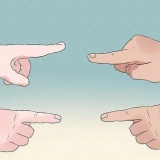Trykk på "Lokal sikkerhetskopiering og opplasting" for å velge en skylagringstjeneste eller e-post sikkerhetskopifilen til deg selv. Velg "Inkluder MMS-meldinger" for også å overføre gruppemeldinger og meldinger med vedlegg som bilder.













Overfør tekstmeldinger fra android til android
Hvis du kjøper en ny telefon, må du kanskje overføre tekstmeldingene fra den gamle telefonen til den nye telefonen. Det er flere apper tilgjengelig i Play Store som lar deg gjøre dette gratis. Hvis du bruker en Samsung, kan du bruke Samsungs Smart Switch-app til å overføre tekstmeldingene trådløst.
Trinn
Metode 1 av 2: Bruke en overføringsapp

2. Åpne SMS backup-appen. Åpne appen på enheten du vil motta tekstmeldingene fra. Prosessen er lik for SMS Backup+ og SMS Backup & restaurere. Begge er forklart her.

3. Koble til Gmail-kontoen din (SMS Backup+). SMS Backup + sikkerhetskopierer tekstmeldingene dine til Gmail-kontoen din. Trykk på "Koble til" for å velge kontoen din. Bruk samme Gmail-konto som din Android for å gjøre prosessen enklere.

5. Velg sikkerhetskopieringsstedet (SMS Backup & restaurere). SMS-sikkerhetskopi & Restore oppretter en lokal sikkerhetskopifil for tekstmeldingene dine som deretter kan lagres i en sky- eller lagringstjeneste.

6. Vent til sikkerhetskopieringen er ferdig. Dette kan ta en stund hvis du har mange meldinger å sikkerhetskopiere. Du kan forkorte ventetiden ved å deaktivere MMS-sikkerhetskopiene hvis du ikke tror du trenger dem.

8. Installer SMS backup-appen på den nye telefonen. Når du har opprettet sikkerhetskopien, må du installere den samme backup-appen på den nye enheten.
Hvis du bruker SMS Backup+, sørg for at den nye enheten er koblet til den samme Google-kontoen.

9. Trykk på "Gjenopprett" for å starte gjenopprettingsprosessen. Begge appene har en gjenopprettingsknapp på hovedskjermen. Trykk på den for å komme i gang.

11. Angi backup-appen som standard SMS-app. Før overføringen kan begynne, vil du bli bedt om å angi backup-appen som standard SMS-app. Her er hva du må gjøre før du kan overføre tekstmeldingene dine. Etter overføringen kan du sette din vanlige tekstapp som standard igjen.

12. Vent til tekstmeldingene er på den nye telefonen. Dette kan ta litt tid, spesielt hvis sikkerhetskopifilen er stor.

1. Det er viktig å merke seg at Samsungs Smart Switch-app er designet for å overføre data fra en Samsung-enhet til en annen, selv om du også kan bruke den til å overføre filer fra en annen enhet til Samsung. Imidlertid gjenkjennes ikke alle andre enheter av appen. Appen fungerer best ved overføring mellom to Samsung-enheter.

2. Installer Smart Switch-appen på begge enhetene. For vellykket overføring må appen være installert på begge telefonene. Du kan laste ned appen gratis fra Google Play Store. De fleste nye Samsung-er har allerede appen installert automatisk.
Smart Switch-appen fungerer kanskje ikke på Android-enheten din. I så fall kan du bruke de andre metodene nevnt ovenfor for å overføre tekstmeldingene dine.

4. Hold telefonene dine mindre enn 10 centimeter fra hverandre. Smart Switch bruker NFC (Near Field Communication) for å etablere en Bluetooth-tilkobling og fungerer best når de to telefonene er nær hverandre.

5. Trykk på "Start" på begge enhetene. Du kan nå velge avsenderenheten.

7. Still inn den nye telefonen som "Mottakende enhet".

8. Trykk på "Lag en forbindelse" på avsenderenheten. En PIN-kode vises på skjermen.

10. Plukke ut "Meldinger" på avsenderenheten. Du kan deaktivere alt du ikke vil overføre.

11. Trykk på "Send" på avsenderenheten og deretter "Motta" på mottakerenheten. Meldingene dine og andre data du har valgt vil bli sendt til den nye enheten.

Artikler om emnet "Overfør tekstmeldinger fra android til android"
Оцените, пожалуйста статью
Lignende
Populær